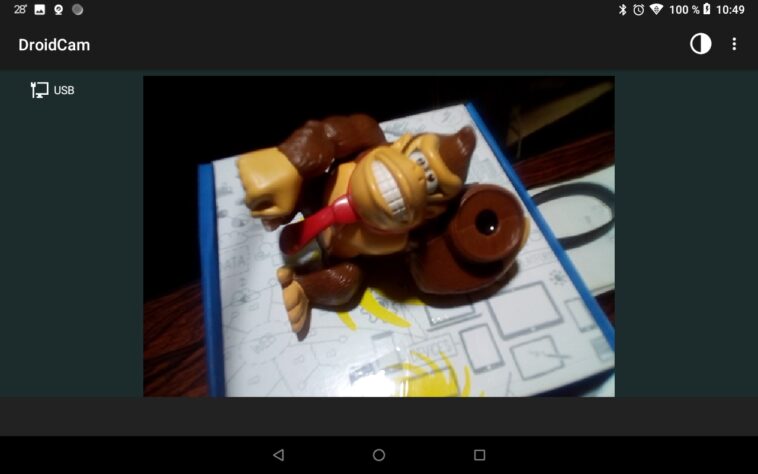Entornos híbridos, el regreso a la oficina, el no-regreso a la oficina… cada vez que quedamos cerca del fin, la realidad nos envía de vuelta al primer casillero. Eso significa sesiones adicionales frente a nuestros ordenadores, y webcams… que pueden dejar de funcionar en momentos críticos. ¿Qué alternativas tenemos antes de salir corriendo? Una de las más interesantes es DroidCam, que te permite usar tu móvil como webcam fácilmente.
Pasaron de ocupar un rol secundario en equipos de escritorio y portátiles a ubicarse en el centro de la escena, cortesía de cierto bicho que ha extendido su presencia por demasiado tiempo. Obviamente me refiero a las webcams, que pueden funcionar al primer intento sin sobresaltos, causar varios dolores de cabeza en situaciones inesperadas, o volverse prohibitivas en un momento de necesidad.
Sin embargo, lo más probable es que tengamos a nuestro alcance un smartphone o una tablet. Con la aplicación adecuada es posible acceder a las cámaras integradas en estos dispositivos, y ahí es cuando interviene DroidCam. Esta aplicación tuvo su espacio en nuestro artículo dedicado a reutilizar teléfonos como cámaras de vigilancia, pero si quieres usar tu móvil como webcam y salir del apuro, deberías echarle un vistazo.
DroidCam, y la ventaja de usar tu móvil como webcam
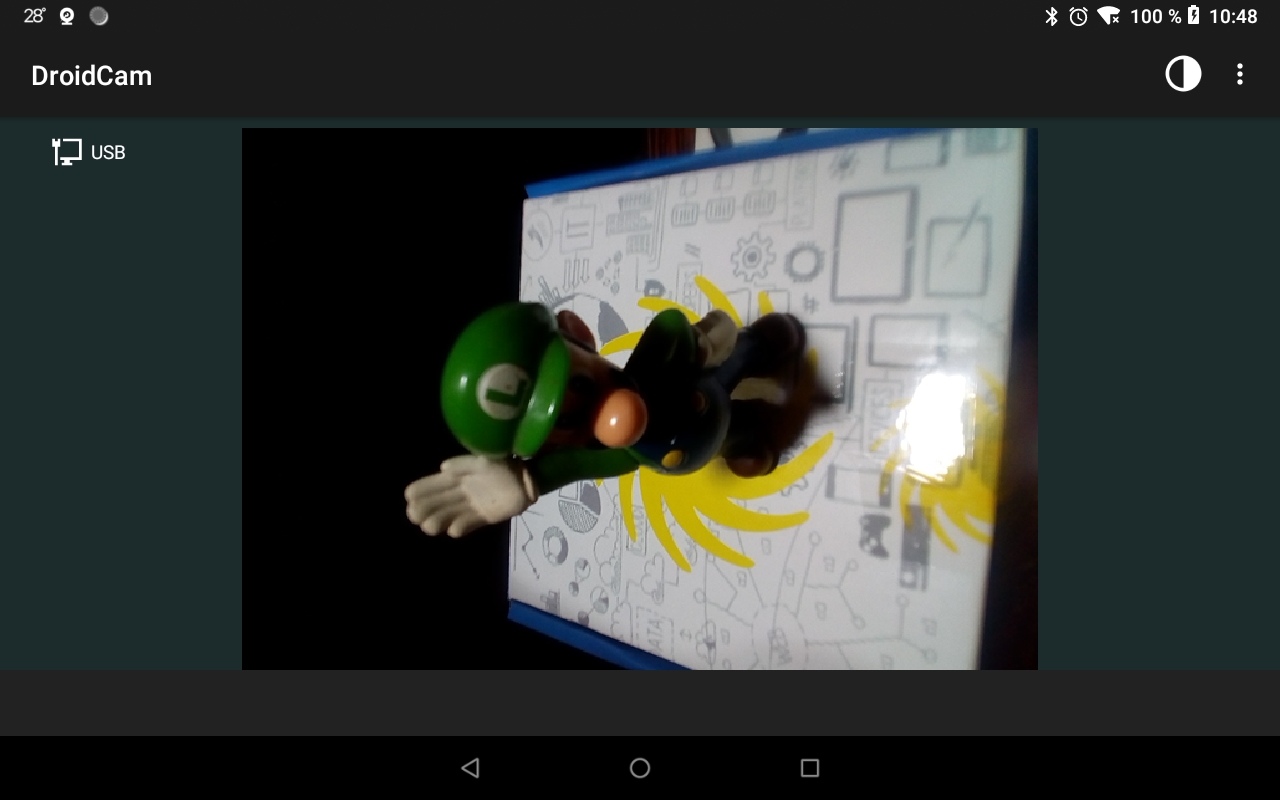
La instalación de DroidCam se divide en dos fases: La primera es buscar la app en la tienda de Google o la App Store, y la segunda es descargar el cliente compatible con Windows. Con ambos elementos instalados, abrimos DroidCam en el dispositivo móvil, y el cliente en nuestro ordenador. Los modos de conexión disponibles son tres: WiFi, USB, y servidor, pero hoy nos vamos a enfocar en los primeros dos, ya que son los más sencillos.

En el modo WiFi, tanto el móvil como el ordenador deben estar conectados a la misma subred. El resto es cuestión de configurar el número IP asignado por la app en el cliente para Windows, seleccionar si queremos vídeo, audio o ambos a la vez, y finalmente hacer clic en Start. El modo USB es aún más simple: El cliente detecta al dispositivo conectado automáticamente, y no hay que ingresar valores de IP. La única recomendación es un cable USB de calidad, con soporte para transferencia de datos (hay muchos cables genéricos que sólo habilitan la función de carga).
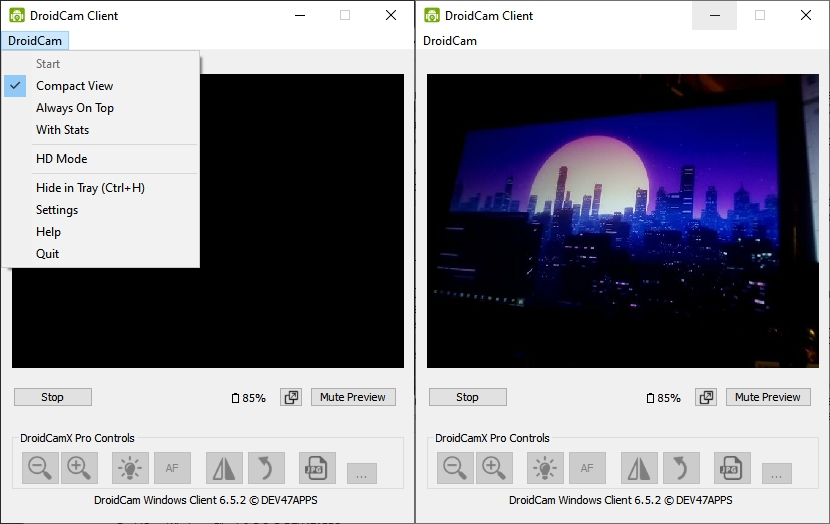
DroidCam posee una edición Pro que activa el modo HD (720p o 1080p), ofrece controles de cámara avanzados, y un modo USB exclusivo para mayor privacidad. Sin embargo, la edición gratuita funciona bastante bien, y además es compatible con los principales servicios de videoconferencia, como Zoom y Microsoft Teams. Si en verdad deseas usar tu móvil como webcam, ¡haz la prueba con DroidCam!
Sitio oficial y descargas: Haz clic aquí